Jak otevřít okno Správa profilu při každém otevření prohlížeče Chrome

Chrome umožňuje více uživatelů používat Chrome ve stejném počítači, přičemž každý profil má vlastní vlastní záložky, nastavení a motivy. Ve výchozím nastavení se Chrome otevře profilu použitému při posledním otevření prohlížeče
SOUVISEJÍCÍ: Jak vytvořit zástupce Windows pro otevření konkrétního profilu v prohlížeči Chrome
Existuje okno správy profilů, které můžete otevřít při otevření Chromu, abyste si vybrali profil, který chcete použít. Používáte-li jiné osoby pro osobní, pracovní, zábavní a jiné situace, můžete si vybrat, který profil chcete používat při každém otevření prohlížeče Chrome. To můžete provést vytvořením zástupce pro každý profil Chrome na ploše. Pokud se však na ploše nenachází mnoho zkratek, můžete vytvořit vždy jednu zkratku, která otevře okno správy profilu při každém otevření prohlížeče Chrome, abyste mohli vybrat profil, který chcete použít vždy.
POZNÁMKA: Před změnou zástupce Chrome jsme vytvořili jeho kopii, takže stále máme standardní zástupce Chrome, která otevírá prohlížeč Chrome na poslední použitý profil. Můžete skopírovat existující zástupce Chrome kliknutím pravým tlačítkem myši na zástupce, výběrem kopie a klepnutím pravým tlačítkem myši na kteroukoli prázdnou část plochy a volbou Vložit. Potom můžete přejmenovat zkratku, abyste věděli, co dělá. Pokud nemáte zástupce pro Chrome vůbec, můžete jej vytvořit kliknutím pravým tlačítkem na souborchrome.exevC: Program Files (x86) Google Aplikacea přejděte na příkaz Odeslat na> Plocha (vytvořit zkratku)
Jakmile máte zástupce, který chcete použít, klikněte pravým tlačítkem na něj a v rozbalovací nabídce vyberte "Vlastnosti". dialogové okno, umístěte kurzor na konec textu v poli "Cíl". Zadejte místo a následující text:
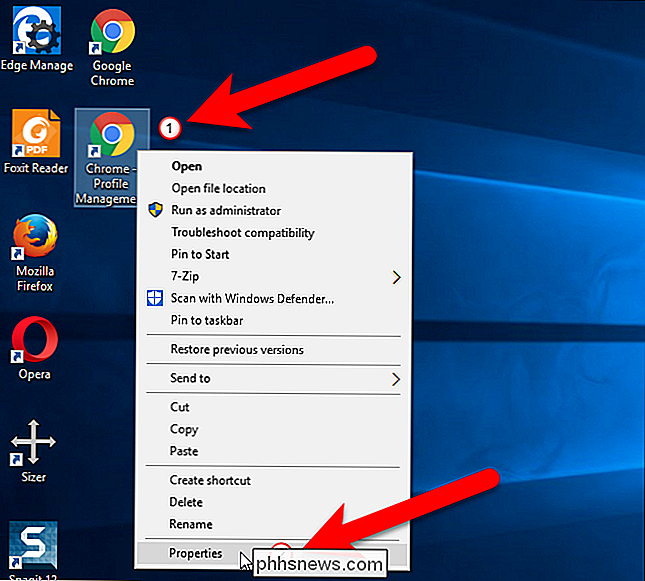
- profile-directory = "Profil pro hosta"
Potom klikněte na tlačítko "OK".
Pokud se zobrazí následující dialogové okno, správná oprávnění ke změně vlastností zástupců.
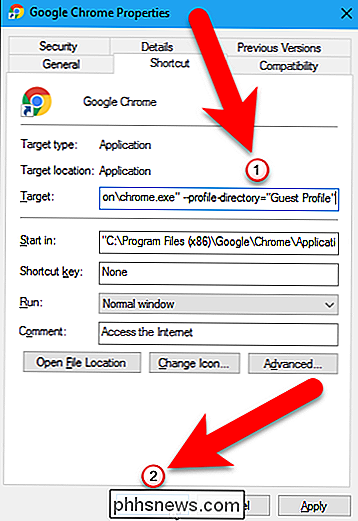
Nyní, když dvakrát kliknete na novou zástupce pro otevření Chromu, zobrazí se okno Správa profilu. Kliknutím na dlaždici profilu můžete pomocí tohoto profilu spustit prohlížeč Chrome. Nebo můžete otevřít prohlížeč Chrome a procházet jako host nebo přidat profil pro jinou osobu nebo jinou osobu.
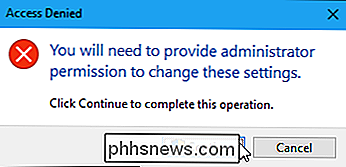
Zatímco v Chromu může každý uživatel přepnout na jiný profil pomocí tlačítka přepínače profilu v horní části prohlížeče Chrome okno. Měli byste být opatrní, abyste sdíleli počítač pouze s lidmi, kterým důvěřujete. Váš profil Chrome však můžete také chránit heslem, abyste zabránili ostatním uživatelům v přístupu k němu.
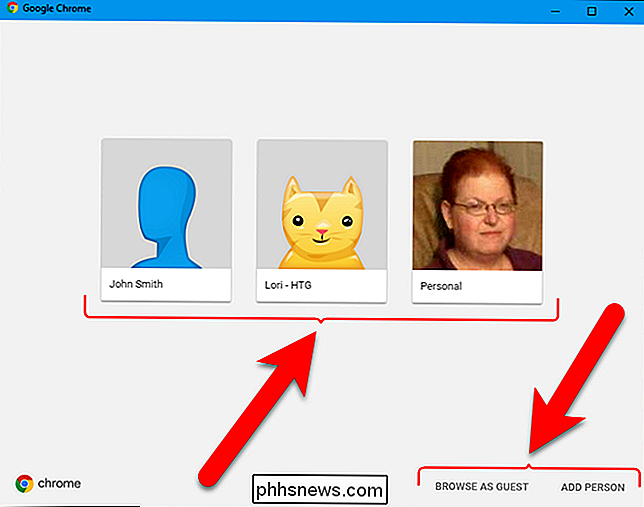

Jak řídit vaše produkty značky Smarthome s Amazon Echo
Amazon Echo může udělat mnohem víc, než přehrávat hudbu a zkontrolovat počasí. Jako futuristicky, jak byste čekali, může skutečně ovládat širokou škálu výrobků, které jsou v oblibě, takže veškeré pohodlí vašeho domova je jen hlasovým příkazem pryč. Přečtěte si, jak vám to ukážeme. Co potřebujete Budete - jak můžete očekávat - potřebujete Amazon Echo (nebo jakékoliv zařízení, které podporuje Alexa) a některé kompatibilní zařízení smarthome.

Připojení k serveru SSH z Windows, MacOS nebo Linux
Klient SSH umožňuje připojení ke vzdálenému počítači se serverem SSH. Pro připojení vzdáleného terminálu se často používá protokol Secure Shell (SSH), který vám umožní přistupovat k terminálu textového režimu ve vzdáleném počítači, jako byste seděli z něj. To může být také použito pro tunelování SSH, přenosy souborů SCP a další věci.



